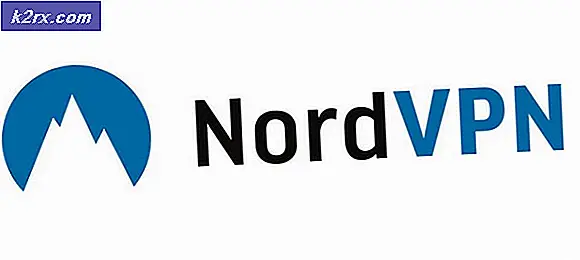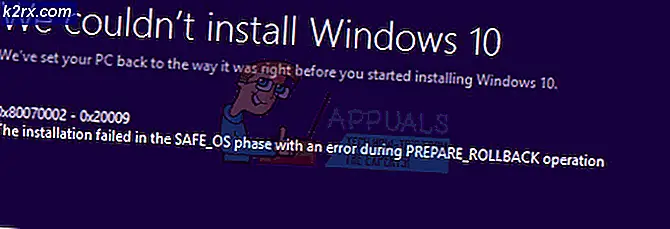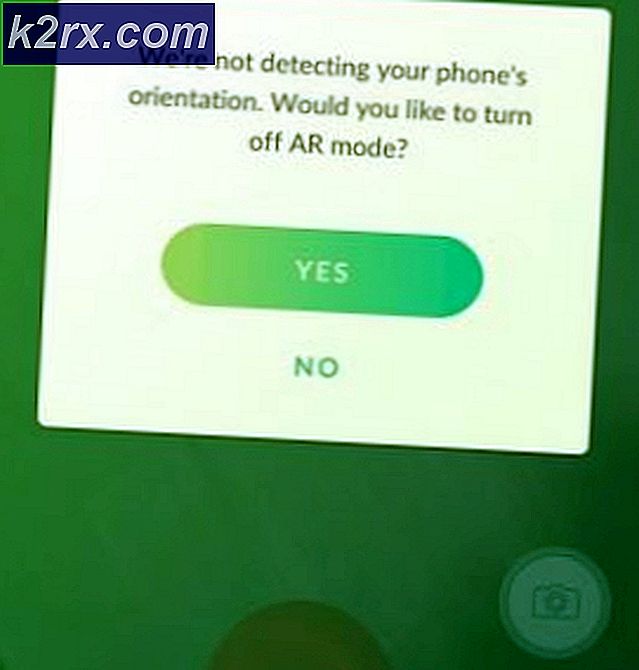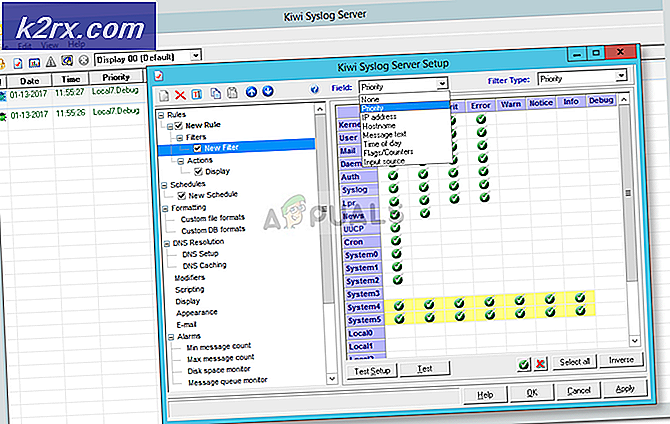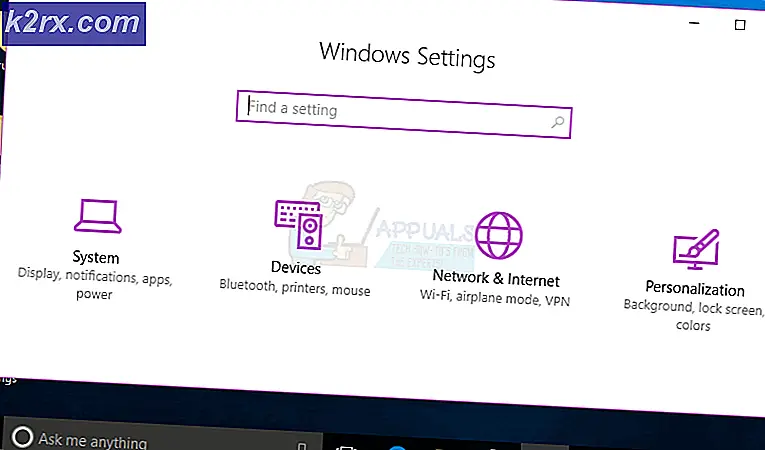Fix: iPhone Mikrofon funktioniert nicht
Das Mikrofon von dir iPhone kann nicht arbeiten wenn das Betriebssystem Ihres Telefons veraltet ist. Darüber hinaus kann die falsche Konfiguration der Einstellungen Ihres Telefons (Netzwerkeinstellungen, Rauschunterdrückung, Siri, Anruf-Audio-Routing usw.) ebenfalls zu dem besprochenen Fehler führen.
Der Benutzer stößt auf das Problem, wenn er versucht, das Mikrofon seines Telefons zu verwenden (entweder zum Telefonieren oder in einer anderen Anwendung wie Skype usw.), aber kein Audio übertragen / aufgezeichnet wird. Das Problem wird bei fast allen iPhone-Modellen und normalerweise nach einem Betriebssystem-Update gemeldet.
Bevor Sie mit den Lösungen zur Reparatur des Mikrofons Ihres iPhones fortfahren, schalte dein iPhone aus und dann 3 Minuten warten ein das Telefon, um zu überprüfen, ob das Problem auf einen vorübergehenden Fehler zurückzuführen ist. Stellen Sie außerdem sicher, dass die Lautstärke Ihres Mikrofons nicht auf eingestellt ist Null. Wenn Sie die Lautstärke des Telefons nicht ändern können, schließen Sie die Kopfhörerbuchse an und versuchen Sie, die Lautstärke einzustellen. Stellen Sie außerdem sicher, dass die Problematische Anwendung hat Zugriffsrechte an das Mikrofon in den Datenschutzeinstellungen Ihres Telefons.
Lösung 1: Reinigen Sie Ihr iPhone von Schmutz und Staub
Das Mikrofon Ihres Telefons funktioniert möglicherweise nicht, wenn es mit Kunststoff, Aufklebern, Schmutz, Staub, Flusen usw. bedeckt ist. Außerdem haben einige Benutzer vergessen, den Schutzplastik / Aufkleber am Telefon zu entfernen, der das Problem verursacht hat. In diesem Fall kann das Problem durch Reinigen Ihres iPhones behoben werden.
- Lokalisieren das problematisches Mikrofon (Ihr iPhone hat mehr als ein Mikrofon) und stellen Sie sicher, dass dies der Fall ist nicht abgedeckt mit jedem Kunststoff, Aufkleber usw. Das Mikrofon kann sich in der Nähe des Ladeanschlusses, der Hörmuschel oder der Kamera befinden.
- Stellen Sie nun sicher, dass das problematische Mikrofon nicht mit Kunststoff, Aufklebern usw. bedeckt ist.
- Dann Verwenden Sie ein Objekt wie Q Tip, Zahnstocher oder Nadel (Bewegen Sie es in Kreisen in das Loch des Mikrofons), um Schmutz / Flusen / Staub vom Mikrofon zu entfernen. Du kannst auch Druckluft blasen in das Mikrofon, um es zu löschen.
- Überprüfen Sie dann, ob das Mikrofonproblem behoben ist.
Hinweis:Stellen Sie sicher, dass Sie keine Materialien in das Mikrofonloch stecken. Stattdessen wird das Modul beschädigt.
Lösung 2: Aktualisieren Sie das Betriebssystem Ihres Telefons auf den neuesten Build
iOS wird ständig aktualisiert, um neue Funktionen hinzuzufügen und bekannte Fehler zu beheben. Das Mikrofonproblem kann auftreten, wenn Sie eine veraltete Version von iOS verwenden und das vorherige Betriebssystem nicht ordnungsgemäß mit dem Hardwaremodul funktioniert. In diesem Zusammenhang kann das Problem möglicherweise durch Aktualisieren des iOS Ihres Telefons auf den neuesten Build behoben werden.
- Sichern Sie die wesentlichen Informationen / Daten Ihres iPhones und Legen Sie Ihr Telefon auf Laden (Fahren Sie erst fort, wenn Sie bis zu 90% aufgeladen haben).
- Jetzt, Stellen Sie eine Verbindung zu einem Wi-Fi her Netzwerk. Sie können die Option für mobile Daten verwenden, vergessen Sie jedoch nicht, die Größe des Downloads zu überprüfen.
- Starten Sie dann die die Einstellungen von Ihrem iPhone und öffnen Allgemeines.
- Wählen Sie nun Software-Aktualisierungund wenn ein Update angezeigt wird, herunterladen und installieren Sie es.
- Dann neu starten Überprüfen Sie beim Neustart Ihres Telefons, ob das Mikrofon Ihres iPhones einwandfrei funktioniert.
Lösung 3: Deaktivieren Sie Bluetooth Ihres Telefons
Unterschiedliche Benutzer verwenden aus vielen Gründen unterschiedliche Bluetooth-Geräte mit ihren Telefonen. Das Mikrofon Ihres Telefons funktioniert möglicherweise nicht, wenn Ihr Telefon „denkt“, dass es mit einem Bluetooth-Gerät verbunden ist, und versucht, Audio über dieses Gerät zu routen. In diesem Fall kann durch Deaktivieren des Bluetooth Ihres Telefons die Störung behoben und damit das Mikrofonproblem behoben werden.
- Starte den die Einstellungen von Ihrem Telefon und wählen Sie dann Bluetooth.
- Jetzt, Bluetooth deaktivieren durch Umschalten des Schalters in die Aus-Position.
- Überprüfen Sie dann, ob das Mikrofon Ihres Telefons einwandfrei funktioniert.
Lösung 4: Deaktivieren Sie den Mikrofonzugriff für die in Konflikt stehenden Anwendungen oder deinstallieren Sie sie
In einer iOS-Umgebung existieren Anwendungen nebeneinander und teilen Systemressourcen (einschließlich des Mikrofons). Möglicherweise verwenden Sie kein Mikrofon, wenn eines von 3rd Party-Anwendungen stören den Betrieb Ihres Mikrofons oder zwingen dazu, ein anderes Mikrofon Ihres Telefons zu verwenden. In diesem Fall kann das Problem möglicherweise gelöst werden, indem der Zugriff auf das Mikrofon für die in Konflikt stehende Anwendung deaktiviert oder diese Anwendungen deinstalliert werden. Snapchat ist eine der Anwendungen, mit denen das Problem erstellt werden kann.
- Öffnen die Einstellungen von Ihrem iPhone und wählen Sie dann Privatsphäre.
- Wählen Sie nun Mikrofon und dann Zugriff deaktivieren aller Anwendungen (außer der, bei der Sie das Mikrofon verwenden müssen) auf das Mikrofon.
- Überprüfen Sie dann, ob das Problem behoben ist. Wenn ja, dann Aktivieren Sie den Mikrofonzugriff für Anwendungen nacheinander bis Sie die problematische finden. Sobald Sie es gefunden haben, aktualisieren Sie entweder die problematische Anwendung oder lassen Sie den Zugriff auf das Mikrofon nur bei Bedarf zu.
- Wenn das Problem weiterhin besteht, versuchen Sie es Deinstallieren Sie die problematischen Anwendungen die einen Mikrofonzugriff erfordern, um Kompatibilitätsprobleme auszuschließen.
Lösung 5: Deaktivieren Sie die Bildschirmzeit Ihres Telefons
Apple Screen Time ist eine praktische Funktion, mit der Sie die tägliche oder wöchentliche Nutzung von Mobiltelefonen einschränken können (einzelne Anwendung oder ganze Kategorie wie soziale Medien). Dies kann jedoch zu einem Fehler führen, wenn der Betrieb des Mikrofons (oder der Anwendung, in der Sie das Mikrofon verwenden möchten) beeinträchtigt wird. In diesem Szenario kann das Problem durch Deaktivieren der Bildschirmzeit behoben werden.
- Öffne das die Einstellungen Ihres Telefons und wählen Sie Bildschirmzeit.
- Tippen Sie nun auf “Bildschirmzeit ausschalten “ um die Bildschirmzeit zu deaktivieren.
- Überprüfen Sie dann, ob das Mikrofon Ihres Telefons einwandfrei funktioniert.
Lösung 6: Setzen Sie die Netzwerkeinstellungen Ihres Telefons auf die Standardeinstellungen zurück
Die Netzwerkeinstellungen Ihres Telefons werden verwendet, um netzwerkbezogene Verbindungen Ihres Telefons (d. H. Wi-Fi und Mobilfunknetz) zu steuern. Eine falsche Konfiguration der Netzwerkeinstellungen Ihres Telefons kann zu dem besprochenen Fehler führen. In diesem Zusammenhang kann das Problem durch Zurücksetzen der Netzwerkeinstellungen auf die Standardeinstellungen behoben werden. Beachten Sie, dass Sie alle gespeicherten WLAN-Kennwörter / Netzwerke, Mobilfunk- / APC-Einstellungen und VPN-Einstellungen verlieren.
- Öffnen die Einstellungen von Ihrem iPhone und wählen Sie Allgemeines.
- Dann wählen Sie Zurücksetzen und tippen Sie auf Netzwerkeinstellungen zurücksetzen.
- Jetzt bestätigen um die Netzwerkeinstellungen zurückzusetzen und dann zu überprüfen, ob auf Ihrem iPhone der Mikrofonfehler behoben ist.
Lösung 7: Deaktivieren / Aktivieren von Siri und Einstellen der Anruf-Audio-Weiterleitung auf Freisprecheinrichtung
Siri ist eine der wesentlichen Funktionen Ihres iPhones, mit der ein Benutzer verschiedene Sprachbefehle verwenden kann, um verschiedene Aktionen auszuführen. Wenn es dennoch zu Fehlfunktionen kommt, kann es (sofern aktiviert) zu dem zur Diskussion stehenden Problem führen. In diesem Zusammenhang kann das Deaktivieren / Aktivieren von Siri die Störung beseitigen und somit das Mikrofonproblem lösen.
- Öffne das die Einstellungen von Ihrem iPhone und wählen Sie Siri & Suche.
- Jetzt ausschalten Wenn Sie alle Optionen dort umschalten (normalerweise die unten genannten Optionen) und bestätigen Sie, wenn Sie dazu aufgefordert werden, Siri zu deaktivieren:
Hören Sie auf "Hey Siri". Drücken Sie die Seitentaste, damit Siri Siri zulässt, wenn sie gesperrt ist
- Überprüfen Sie dann, ob das Problem behoben ist. Wenn diese Option bereits deaktiviert ist, dann aktiviere es und neu starten dein System.
- Überprüfen Sie beim Neustart, ob das Mikrofon Ihres Systems einwandfrei funktioniert.
- Wenn nicht, dann deaktiviere Siri und überprüfen Sie, ob das Problem behoben ist.
- Wenn das Problem weiterhin besteht, starten Sie es die Einstellungen von Ihrem Telefon und wählen Sie Allgemeines.
- Jetzt offen Barrierefreiheit und dann deaktivieren Telefonische Geräuschunterdrückung (wie in Lösung 9 besprochen).
- Dann in Barrierefreiheit, tippen Sie auf Audio-Routing aufrufen und dann auswählen Headset.
- Überprüfen Sie nun, ob das Mikrofon einwandfrei funktioniert.
- Wenn nicht, wiederholen Sie Schritt 8, aber wählen Sie diesmal Lautsprecher Überprüfen Sie anschließend, ob auf Ihrem iPhone der Fehler behoben ist.
Lösung 8: Setzen Sie alle Einstellungen Ihres Telefons auf die Standardeinstellungen zurück
Das Mikrofon Ihres iPhones funktioniert möglicherweise nicht, wenn die Einstellungen Ihres Telefons nicht richtig konfiguriert sind. Es wird ziemlich schwierig sein, die problematischen Einstellungen herauszufinden. In diesem Fall kann das Problem möglicherweise behoben werden, indem Sie alle Einstellungen Ihres Telefons auf die Standardeinstellungen zurücksetzen. Denken Sie daran, dass Sie alle Anpassungen Ihres Telefons verlieren (einschließlich Karten in der Brieftasche / Apple Pay, dem Startbildschirm-Layout, dem Tastaturwörterbuch, den Datenschutzeinstellungen, den Standorteinstellungen usw.).
- Sichern Sie die wesentlichen Informationen und Daten Ihres iPhones (wenn Sie nach dem Zurücksetzen aller Einstellungen die aktuellen Einstellungen wiederherstellen möchten).
- Starten die Einstellungen von Ihrem iPhone und öffnen Allgemeines.
- Dann wählen Sie Zurücksetzen und tippen Sie auf Alle Einstellungen zurücksetzen.
- Geben Sie nun die Passcode von Ihrem Telefon (wenn Sie dazu aufgefordert werden) und bestätigen Sie dann mit Alle Einstellungen zurücksetzen.
- Überprüfen Sie nun, ob das Mikrofonproblem behoben ist.
Lösung 9: Deaktivieren Sie die Rauschunterdrückung in den Einstellungen Ihres Telefons
Die Rauschunterdrückung ist eine praktische Funktion zur Verbesserung der Mikrofonausgabe. Wenn jedoch eine Fehlfunktion auftritt, kann dies den besprochenen Fehler verursachen. In diesem Zusammenhang kann das Problem durch Deaktivieren der Geräuschunterdrückung Ihres Telefons behoben werden.
- Lokalisieren das Geräuschunterdrückungsmikrofon Ihres iPhones (befindet sich links von Ihrem Kameraobjektiv). Dann stellen Sie sicher, dass die Das Mikrofon ist frei von Schmutz oder Staub- / Rostansammlung und prüfen Sie, ob das Problem behoben ist.
- Wenn nicht, starten Sie die die Einstellungen von Ihrem iPhone und wählen Sie Allgemeines.
- Dann tippen Sie auf Barrierefreiheit.
- Deaktivieren Sie jetzt die Option „Telefonische Geräuschunterdrückung”Durch Umschalten des Schalters in die Aus-Position und neu starten dein Telefon.
- Überprüfen Sie beim Neustart, ob das Mikrofonproblem behoben ist. Wenn diese Option in den Einstellungen Ihres Telefons nicht verfügbar ist, versuchen Sie es Alle Einstellungen zurücksetzen Ihres Telefons (wie in Lösung 8 beschrieben).
Lösung 10: Setzen Sie Ihr iPhone auf die Werkseinstellungen zurück
Wenn keine der Lösungen Ihre Probleme erfolgreich gelöst hat, kann das Problem durch die beschädigte Firmware Ihres iPhones verursacht werden. In diesem Fall kann das Problem möglicherweise behoben werden, indem Sie Ihr iPhone auf die Werkseinstellungen zurücksetzen.
- Sichern Sie die wesentlichen Informationen / Daten Ihres Telefons und laden Sie es auf (fahren Sie erst fort, wenn der Ladevorgang 90% erreicht hat).
- Dann öffnen Sie die die Einstellungen von Ihrem iPhone und wählen Sie Allgemeines.
- Wählen Sie nun Zurücksetzen und tippen Sie dann auf Löschen Sie alle Inhalte und Einstellungen.
- Dann Folgen Die Eingabeaufforderung auf Ihrem Bildschirm fordert Sie auf, Ihr iPhone auf die werkseitigen Standardeinstellungen zurückzusetzen. Wenn das Telefon während des Rücksetzvorgangs stecken bleibt, dann Entladen Sie den Akku vollständig von Ihrem Telefon und versuchen Sie dann, fortzufahren.
- Nach dem Zurücksetzen Ihres iPhones Richten Sie es wie neu ein und überprüfen Sie, ob das Problem behoben ist. Wenn ja, Setzen Sie Ihr iPhone zurück Auf die Werkseinstellungen zurücksetzen und dann mithilfe eines Ihrer Backups (iTunes- oder iCloud-Backup) wiederherstellen. Hoffentlich ist das Problem behoben.
Wenn das Problem weiterhin besteht, liegt das Problem möglicherweise daran ein Hardwareproblem (höchstwahrscheinlich ein Problem mit dem Audio-IC oder dem Ladeanschluss). Sie sollten die Apple- oder Genius-Leiste besuchen (möglicherweise erhalten Sie einen kostenlosen Ersatz, wenn für Ihr Telefon eine Garantie besteht). Sie können Ihr Telefon mit verwenden Air Pods / Bluetooth-Gerät oder Lautsprechermodus von Ihrem iPhone, bis das Problem behoben ist.